LTEFDD 小区频点和带宽修改翻频指导书 V
LTEFDD小区频点和带宽修改翻频指导书V

LTEFDD⼩区频点和带宽修改翻频指导书V⼩区频点和带宽修改(翻频)指导书1 ⼩区频点和带宽修改操作分类如上图所⽰⼩区带宽和频点修改分为3类1、只修改带宽,如下图所⽰。
该操作不涉及邻区关系的变化,操作⽐较简单。
推荐使⽤⼿动制作脚本的⽅法,也可以使⽤第3章和第4章介绍的CME联动修改功能直接修改。
⼿动制作脚本的⽅法描述如下:操作场景:⼩区1频点为3200,当前带宽为10M。
修改到频点3200(不变),带宽20M。
⼩区2与⼩区1互为异频邻区关系。
第⼀步:修改⼩区1的带宽:MODCELL:LocalCellId=1,UlBandWidth=CELL_BW_N100,DlBandWidth=CELL_BW_N100第⼆步:在⼩区2上修改异频测量带宽:MODEUTRANINTERNFREQ:LocalCellId=2,DlEarfcn=3200,MeasBandWidth=MBW100;2、只修改频点,如下图所⽰,F2-F0=F3-F1。
该操作涉及邻区关系的变化,需要使⽤第3章或第4章的操作⽅法。
3、修改频点和带宽,如下图所⽰。
该操作涉及邻区关系的变化,需要使⽤第3章或第4章的操作⽅法。
为表达⽅便,本⽂后续把频点或带宽修改的操作称作翻频。
2 操作⽅法概述⽬前通⽤的操作⽅法有:1、联机版CME联动修改功能直接修改⼩区频点和带宽。
2、离线版CME联动修改功能直接修改⼩区频点和带宽3、分为五步逐步修改。
使⽤CME联动修改功能,要求ENODEB版本是3.0SPC375及以后版本,因为之前版本使⽤CME联动功能,不能保证修改成功和修改后⽹络指标不受影响。
五步法⼜分为使⽤CME和不使⽤CME两种,两种⽅法步骤⼀样,但使⽤CME较不使⽤CME更简单,快捷。
3 联机版CME联动修改功能直接修改3.1操作流程CME联动修改功能会删除本站点的邻区配置,再重新添加新的邻区配置,同时也会⾃动更新相邻站点的邻区。
ANR和X2⾃更新功能也会对邻区配置进⾏更新,为了避免冲突,需要关闭ANR和X2⾃更新功能。
小区变频及频率修改操作规范_x

小区变频及频率修改操作规范1.若网优室对变频操作有作提前通知,以及下发变频小区列表。
在变频准备期间内【数据组】对变频小区的载波调整操作一律不作频点申请。
待变频完成后,再进行频点申请。
2.变频前8小时【数据组】通过CNAI将小区频点信息导出,并进行整理后,交由直放站同事进行GRRU、选频直放站点定位。
CNAI取数方法.doc3.若变频当晚有数据修改工作且修改内容涉及小区频点的,【数据组】必须提前向无线室负责人提出,并等待下一步指示。
4.【直放站组】将当晚变频小区与广州移动网优工程管理系统中的GRRU、选频直放站接入资料、厂家提供的GRRU、选频进行核对。
匹配出接入了GRRU、选频直放站的小区。
5.【直放站组】根据直放站系统上对应的中继端与覆盖端中的频点信息,与变频的小区频点信息进行匹配,核对出最准确的接入GRRU、选频直放站的小区信息。
6.【直放站组】在当天17:00开始对所有非变频设备开始轮询。
【数据组】18点前需要将变频小区导入轩驰系统中的施工调整模块进行监控。
变频开始前3小时【维护组】将变频小区的小区状态、性能指标导出。
7.【维护组】接到变频结束通知后,通知【直放站组】对变频前整理出相关的GRRU、选频直放站进行频点修改。
对于GRRU设备,只需要修改中继端后,刷新覆盖端即可;对于选频直放站,则直接进行修改。
在修改前,必须记录好主频所在通道位置,变频后小区新的主频必须修改到该位置上。
若主频修改到其他位置上同样会出现掉话的情况。
8.【维护组】开始对小区的小区状态、性能指标进行检查。
若发现变频后小区状态与变频前不符,则需要立即对该小区进行核对检查。
特别是变频前HALT的小区,由于CNA的设计原因,对于变频前HALT的小区,变频后除了CHGR 0外的其他CHGR 将会被激活。
因此对于该部分小区的检查,必须根据小区变频前状态以及网优操作记录,将该小区还原为变频前状态。
9.部分小区因更换频点而出现部分MO NOOP或全阻,则尝试对故障MO进行解闭,解闭不成功的尝试重LOAD小区,重LOAD也不成功的,则通知维护公司到现场处理。
翻频指导书

翻频指导书一、【翻频方案】 (1)1.1频点方案 (1)1.2 H载波方案 (2)1.3 载波优先级方案 (2)1.4 邻区关系调整 (3)二、【脚本制作】 (4)2.1 频点脚本制作 (4)2. 2 H载波调整制作 (5)2.3 载波优先级调整 (5)2.4 邻区信息更新 (6)三、【批量脚本制作】 (6)四、【脚本执行】 (7)五、【检查】 (7)一、【翻频方案】1.1频点方案在网内翻频时,需首先定下一套翻频方案,方案中包含了每个小区的主频点及对应辅频点,另外还需定下小区的载频中R4载波和H载波的频点。
如在郑州4月份进行的翻频中,频点方案如下:图表 1图1方案中,用10080-10120六个频点做宏站小区的频点,10055-10071三个频点做室内小区频点,并为了以后方便优化,规定主频点后的辅频点呈一一对应的关系,主频点进行变动时,辅频点也要同步进行变动。
1.2 H载波方案图表 2图2郑州H载波方案中标记绿色部分的频点就是H载波,未标记的就是R4载波。
由此可以知道,根据当时用户需求,室外站是配置了一个H载波,室内站点配置了2个H 载波。
1.3 载波优先级方案因为频点和H载波进行了调整以后,对应的R4和H载波的优先级也要进行相应调整。
A、调整原则:优先级主要分为DCHCARRIERORDER和HSDPACARRIERORDER两种:R4载波主要进行语音业务,所以DCHCARRIERORDER的优先级设置高,HSDPACARRIERORDER设置为0.H载波主要用来承载数据业务,所以DCHCARRIERORDER的优先级设置0,HSDPACARRIERORDER设置高。
.B、郑州载波优先级方案图表 31.4 邻区关系调整【调整原因】频点进行了调整以后,小区区关系也要进行对应的更新。
更新的邻区关系主要包含:T网内跨RNC邻区和G网邻区。
T网内邻区:由于不同RNC间小区互添邻区时,涉及到小区当前的频点和扰码值,UE 在涉及到跨RNC切换时会首先测量跨RNC邻区的频点,若测量到的小区频点与小区的实际频点不一致就会导致跨RNC无法切换。
中兴LTE网管操作指导书(最全)
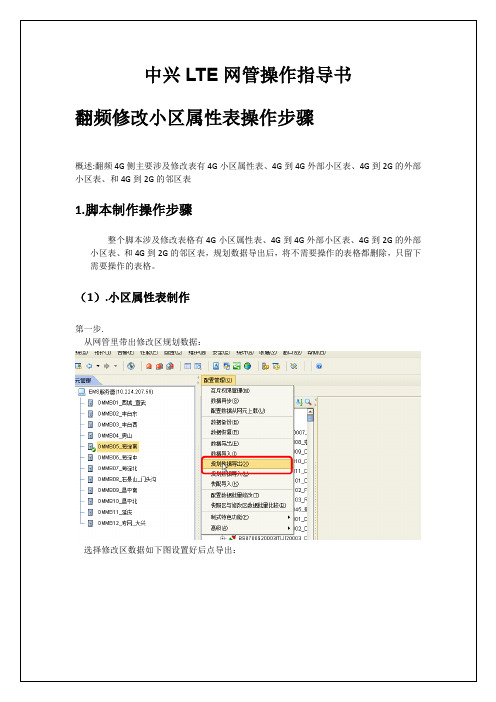
第五步: 第六步: 第七步:
LTE 打桩
1、登陆远程桌面,点击菜单内的命令提示符 2、telnet 100.92.X.X(此 IP 为管理网元内的 IP)
3、输入账号:zte 4、输入密码:zte(输入不显示) 5、#ushell 6、password:zte(输入不显示) 7、$$ps 8、$$pad 908(最后面几行最长的一行,前面的数字) 9、输入:g_dwNoProcPhyReloc 1
CA 功能时配
置
7 应 用 mcs4SC 辅 载 波 去 该参数是辅载
MAC 参 ellDeAct 激 活 的 波 去 激 活 的
数
ive
MCS 门限 MCS 门限,用
于 CA 功能,
在配置 CA 功
能时配置 ,当 [0..28]
1
辅载波的
MCS 小 于 等
于该门限时,
辅载波去激
活。
双光纤方案修正
需要注意的是,最近研发对起双载波或者 CA 的单 RRU 双光纤连接的组网场 景,建议优先采用 00/11/22 的跨板连接方式。原因是为了后续开通 COMP 等 技术时,降低板间数据交互量。
目的 打开动态数据管理系统进行 RET 相关操作,对 RET 进行发送配置数据、
校准、查询天线倾角和设置天线倾角等操作。其他如复位、定标、查询版本信 息等均可在该系统中完成。 过程 1. 在[网元管理→动态管理],进入[动态管理]系统。选择需要操作的网元,
如图 0-1 和图 0-2 所示。
图 0-1 选择[网元管理→动态管理]
设置 RET 倾角
1. 在[AISG 设备]命令组中,双击「设置 RET 倾角」命令,如图 0-9 所示。
图 0-9 双击「设置 RET 倾角」命令
中兴LTE网管操作指导书(最全)
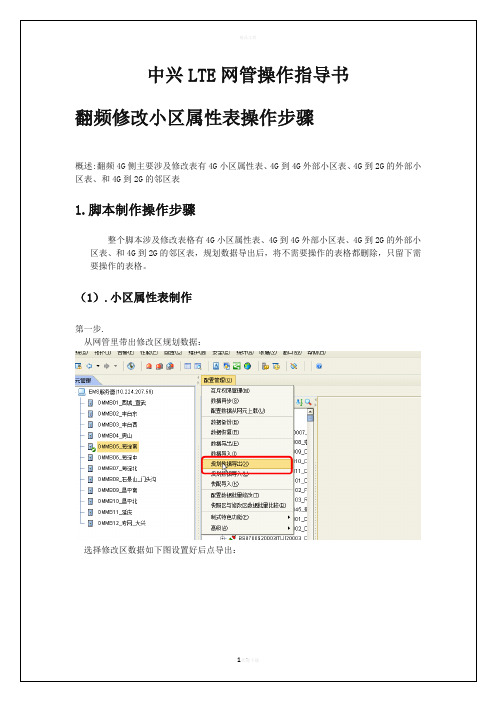
精品文档
校准 RET
初次创建 AISG 设备,天线芯片中存储的是厂家设置的默认下倾角(12° /2°)。应先进行校准,再执行查询及设置 RET 倾角等操作。如果安装时,手 动调整了天线倾角,通过 RET 不能查询到天线实际的倾角。所以开局时,一般 要校准 RET,然后通过 OMC/LMT 做设置倾角等其它操作。 1. 在上方的搜索栏中,输入关键词“RET”,即可筛选出有关 RET 的命令。
灌包测试步骤.docx 16欢。迎下载
精品文档
PS 数据速率
17欢。迎下载
精品文档
创建小区级测量事件:
以创建小区级 A4 事件为例: 第一步:
第二步:对应 A4 参数修改好
18欢。迎下载
精品文档
第三步:添加一条索引集
第四步:
19欢。迎下载
精品文档
X2 功能开通步骤
LTE SON X2功能商用部署指导书(V3.20.30)_1R1.01.docx
2欢迎。下载
精品文档
(2).4G-4G 外部小区表修改
基站与小区之间加邻区之前需要添加外部小区,小区属性表变了,对应的外部小区也需 要跟着一起修改。外部小区表的修改直接使用修改小区属性表使用的规划数据,找到外部小 区表,把对应的小区按照翻频方案一一修改:
(3).4G-2G 外部小区表修改
4G 到 2G 外部小区表和 4G 到 2G 的邻区修改异于 4G 外部小区表修改,4G-2G 外部小区或邻区 修改时需要将原有的外部小区和邻区先删除,接下来才是按照新的 LAC 和 CI 在原有的邻区 关系上继承添加,即脚本需按删除和添加顺序制作
图 0-10 设置电调下倾角数值
3. 点击[确定]按钮,进行 RET 的倾角设置。在操作结果列表中,“操作结 果”为成功代表天线电调的下倾角已设置成功,如图 0-11 所示。
6-中国联通LTE无线网络优化指导书-切换及互操作优化指导手册
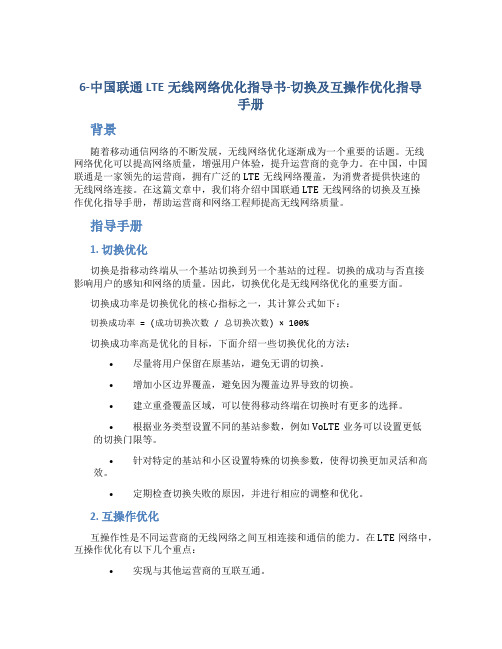
6-中国联通LTE无线网络优化指导书-切换及互操作优化指导手册背景随着移动通信网络的不断发展,无线网络优化逐渐成为一个重要的话题。
无线网络优化可以提高网络质量,增强用户体验,提升运营商的竞争力。
在中国,中国联通是一家领先的运营商,拥有广泛的LTE无线网络覆盖,为消费者提供快速的无线网络连接。
在这篇文章中,我们将介绍中国联通LTE无线网络的切换及互操作优化指导手册,帮助运营商和网络工程师提高无线网络质量。
指导手册1. 切换优化切换是指移动终端从一个基站切换到另一个基站的过程。
切换的成功与否直接影响用户的感知和网络的质量。
因此,切换优化是无线网络优化的重要方面。
切换成功率是切换优化的核心指标之一,其计算公式如下:切换成功率 = (成功切换次数 / 总切换次数) × 100%切换成功率高是优化的目标,下面介绍一些切换优化的方法:•尽量将用户保留在原基站,避免无谓的切换。
•增加小区边界覆盖,避免因为覆盖边界导致的切换。
•建立重叠覆盖区域,可以使得移动终端在切换时有更多的选择。
•根据业务类型设置不同的基站参数,例如VoLTE业务可以设置更低的切换门限等。
•针对特定的基站和小区设置特殊的切换参数,使得切换更加灵活和高效。
•定期检查切换失败的原因,并进行相应的调整和优化。
2. 互操作优化互操作性是不同运营商的无线网络之间互相连接和通信的能力。
在LTE网络中,互操作优化有以下几个重点:•实现与其他运营商的互联互通。
•优化与其他运营商之间的承载、切换和信令协商等方面的效率。
•保证用户在不同运营商的网络之间进行切换时的顺畅和高效。
•根据互联互通的需求,调整特定的网络参数。
3. 额外的优化措施除了以上的切换和互操作优化,还可以采取以下的额外措施来提高网络质量:•提高基站的数量和密度,增强网络覆盖。
•优化配置管理,保证基站和小区的稳定性。
•采用多种技术和手段,如MIMO、微重叠、小区间干扰协调等,提高网络的容量和可靠性。
FDD干扰小区优化措施-相应网管操作步骤说明

一、优化措施1-频选调度(FDD侧)第1步:下行频选由” 下行PRB随机化”改为“RB位置子带分配(频选)”第2步:上行频选” 由上行PRB随机化”改为“RB位置子带分配(频选)”第3步:QCI1 NI频选开关,由“关闭”改为“新传重传都打开NI频选”二、优化措施2-开启PUCCH BLANKING(FDD侧)1、PUCCH Blanking功能开关,由“关闭”修改为“打开”2、PUCCH Blanking掉的RB数目。
根据RB干扰情况,适当设置值,一般为2、4(例如4代表Blanking 的RB数目为4,即表示为RB0\RB1与RB23\RB24被Blanking了,RB-呈两端对称分布)三、优化措施3-VoLTE回切(一)FDD侧的修改1、FDD侧相应VOLTE回切的参数修改备注1、FDD900->TDD,针对语音业务开启基于质量的异频切换,A4门限修改为-110。
(配置号140)备注2、其它参数(二)VOLTE回切---TDD侧参数的修改(按有添加该FDD小区为邻区的TDD小区清单来操作)1、周边及本站TDD->FDD,区分QCI设置,(语音业务)第1步:(针对业务QCI编号1与业务QCI编号2的A5门限1修改为-120,A5事件RSRP门限2(dBm)改为-105)。
备注:是针对PERQCI测量配置索引组ID 2的修改第2步:perQCI异频测量配置索引组ID的引用2、周边及本站的TDD站点->FDD的重选,针对948.3频点的重选,最小接入电平修改为-100,XLOW界面值修改为0.(如下图)3、判断当前TDD小区到FDD小区的切换策略(前期已经大部分都成A5-配置号910,所以不用改,但针对新的小区需要判断一下是否走A5-910这套)第1步:判断小区所引用的是哪个测量集第2步:判断所引用的测量集的异频切换策略配置第3步:判断本TDD小区里所配置的FDD频点在第几位第4步:对应第8位的切换策略?配置号910对应路径配置号910对应门限。
LTE常用参数修改手册
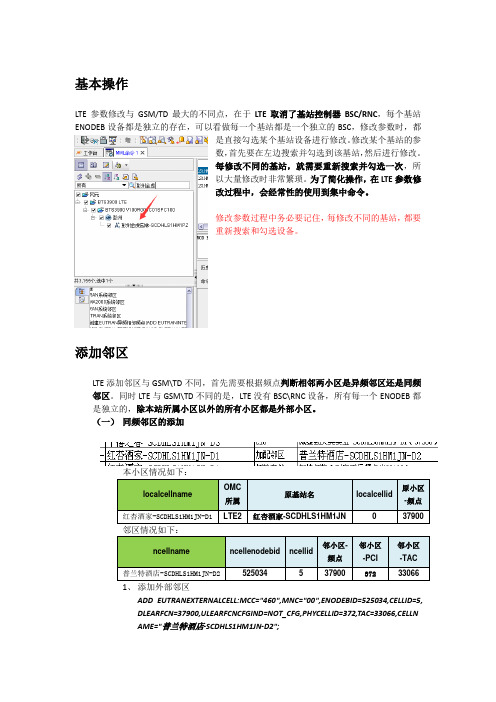
基本操作LTE参数修改与GSM/TD最大的不同点,在于LTE取消了基站控制器BSC/RNC,每个基站ENODEB设备都是独立的存在,可以看做每一个基站都是一个独立的BSC,修改参数时,都是直接勾选某个基站设备进行修改。
修改某个基站的参数,首先要在左边搜索并勾选到该基站,然后进行修改。
每修改不同的基站,就需要重新搜索并勾选一次,所以大量修改时非常繁琐。
为了简化操作,在LTE参数修改过程中,会经常性的使用到集中命令。
修改参数过程中务必要记住,每修改不同的基站,都要重新搜索和勾选设备。
添加邻区LTE添加邻区与GSM\TD不同,首先需要根据频点判断相邻两小区是异频邻区还是同频邻区。
同时LTE与GSM\TD不同的是,LTE没有BSC\RNC设备,所有每一个ENODEB都是独立的,除本站所属小区以外的所有小区都是外部小区。
(一)同频邻区的添加本小区情况如下:邻区情况如下:1、添加外部邻区ADD EUTRANEXTERNALCELL:MCC="460",MNC="00",ENODEBID=525034,CELLID=5,DLEARFCN=37900,ULEARFCNCFGIND=NOT_CFG,PHYCELLID=372,TAC=33066,CELLNAME="普兰特酒店-SCDHLS1HM1JN-D2";注意该命令不会检测是否外部邻区已存在,而是直接覆盖原外部邻区。
2、添加同频邻区ADD EUTRANINTRAFREQNCELL:LOCALCELLID=0,MCC="460",MNC="00",ENODEBID=525034,CELLID=5,LOCALCELLNAME="红杏酒家-SCDHLS1HM1JN-D1",NEIGHBOURCELLNAME="普兰特酒店-SCDHLS1HM1JN-D2";注意该命令不会检测是否邻区已存在,而是直接覆盖原邻区。
- 1、下载文档前请自行甄别文档内容的完整性,平台不提供额外的编辑、内容补充、找答案等附加服务。
- 2、"仅部分预览"的文档,不可在线预览部分如存在完整性等问题,可反馈申请退款(可完整预览的文档不适用该条件!)。
- 3、如文档侵犯您的权益,请联系客服反馈,我们会尽快为您处理(人工客服工作时间:9:00-18:30)。
小区频点和带宽修改(翻频)指导书1 小区频点和带宽修改操作分类如上图所示小区带宽和频点修改分为3类1、只修改带宽,如下图所示。
该操作不涉及邻区关系的变化,操作比较简单。
推荐使用手动制作脚本的方法,也可以使用第3章和第4章介绍的CME联动修改功能直接修改。
手动制作脚本的方法描述如下:操作场景:小区1频点为3200,当前带宽为10M。
修改到频点3200(不变),带宽20M。
小区2与小区1互为异频邻区关系。
第一步:修改小区1的带宽:MODCELL:LocalCellId=1,UlBandWidth=CELL_BW_N100,DlBandWidth=CELL_BW_N100第二步:在小区2上修改异频测量带宽:MODEUTRANINTERNFREQ:LocalCellId=2,DlEarfcn=3200,MeasBandWidth=MBW100;2、只修改频点,如下图所示,F2-F0=F3-F1。
该操作涉及邻区关系的变化,需要使用第3章或第4章的操作方法。
3、修改频点和带宽,如下图所示。
该操作涉及邻区关系的变化,需要使用第3章或第4章的操作方法。
为表达方便,本文后续把频点或带宽修改的操作称作翻频。
2 操作方法概述目前通用的操作方法有:1、联机版CME联动修改功能直接修改小区频点和带宽。
2、离线版CME联动修改功能直接修改小区频点和带宽3、分为五步逐步修改。
使用CME联动修改功能,要求ENODEB版本是3.0SPC375及以后版本,因为之前版本使用CME联动功能,不能保证修改成功和修改后网络指标不受影响。
五步法又分为使用CME和不使用CME两种,两种方法步骤一样,但使用CME较不使用CME更简单,快捷。
3 联机版CME联动修改功能直接修改3.1操作流程CME联动修改功能会删除本站点的邻区配置,再重新添加新的邻区配置,同时也会自动更新相邻站点的邻区。
ANR和X2自更新功能也会对邻区配置进行更新,为了避免冲突,需要关闭ANR和X2自更新功能。
3.2详细操作步骤3.2.1排除OM连接异常站点操作站点列表不要包含当前与M2000断链的站点,断链站点可以等到链接恢复后,与下一批次站点一起操作。
3.2.2数据备份需要备份的数据有:1、所有翻频站点及与其有邻区关系站点的告警日志,用于确认频点和带宽修改后是否有新的告警出现。
2、所有翻频站点及与其有邻区关系站点的配置文件,用于操作回退或操作前后数据比对。
3、所有翻频站点及与其有邻区关系站点的小区的当前状态,使用DSPCELL命令查询,并保存查询结果。
3.2.3当前配置检查小区扩频前需要保证当前的ENODEB资源和配置能够支持新的带宽。
主要检查项有:1、License(如果只是修改频点,不修改带宽,则不需要检查该项)2、RRU物理支持最大发射功率。
(如果只是修改频点,不修改带宽,则不需要检查该项)使用DSPTXBRANCH查询。
注:小区扩容后的最大发射功率可以使用FMA计算:3、CPRI接口带宽(如果只是修改频点,不修改带宽,则不需要检查该项)不同的小区带宽,需要的CPRI口速率不一致,需要确认当前CPRI口速率支持扩频后的小区数。
如果发现当前的CPRI口速率小于带宽修改后需要的速率,应该在操作前更换RRU和基带板的光模块。
查询当前CPRI口速率:DSPCPRIPORT4、RRU支持的频段确认确认当前RRU支持翻频后的频点,及带宽。
确认方法:使用命令DSPTXBRANCH,DSPRXBRANCH可以查询射频模块的上下行频率范围。
查询RRU发射通道动态信息,柜号为0,框号为60,槽号为0,发射通道号为0:DSPTXBRANCH:CN=0,SRN=60,SN=0,TXNO=0;柜号=0框号=60槽号=0发射通道号=0发射通道逻辑开关=打开驻波比(0.01)=NULL发射通道物理开关=关闭发射通道硬件最大输出功率(10毫瓦)=6000发射通道最大输出功率(10毫瓦)=6000发射单元最大输出功率(单载波)(0.1毫瓦分贝)=478发射单元最大输出功率(多载波)(0.1毫瓦分贝)=478频段1最小频率(0.1兆赫兹)=8900频段1最大频率(0.1兆赫兹)=9150频段1的下行频带带宽(兆赫兹)=25频段2最小频率(0.1兆赫兹)=NULL频段2最大频率(0.1兆赫兹)=NULL频段2的下行频带带宽(兆赫兹)=NULL3.2.4系统内ANR关闭系统内ANR会自动添加外部小区和邻区,为了避免与CME联动邻区修改功能冲突,需要在操作前关闭。
关闭命令为:MODENODEBALGOSWITCH:AnrSwitch=IntraRatEventAnrSwitch-0&IntraRatFastAnrSwitch-0&IntraRatA nrAutoDelSwitch-0;如果需要修改的站点过多,可以使用M2000批处理脚本执行方式,具体方法请见第4章“如何使用M2000批处理脚本”。
3.2.5关闭X2口自更新功能如果站点间存在X2接口,并且X2口自更新功能打开。
在CME修改小区频点和带宽时,会触发该功能,自动添加外部小区,与CME联动邻区修改功能冲突,需要在操作前关闭。
关闭命令为:MODGLOBALPROCSWITCH:X2BasedUptENodeBCfgSwitch=OFF;如果需要修改的站点过多,可以使用M2000批处理脚本执行方式,具体方法请见第4章“如何使用M2000批处理脚本”。
3.2.6邻区关系变化及切换参数的调整如果是全网翻频,CME会自动根据翻频后的频点及带宽调整邻区关系。
不用手动去调整修改邻区关系和切换参数。
如果全网分批翻频,在已经翻频的小区和未翻频小区交界处会出现邻区关系变化,CME 也会自动的按照新的邻区关系进行邻区配置修改。
但切换相关参数需要手动配置,(比如之前是同频邻区关系,翻频后小区与未翻频小区会变为异频邻区关系,此时需要手动配置异频切换参数,包括:异频切换开关,异频切换触发门限等。
切换参数配置,请参考《连接态移动性管理特性参数描述》)。
如果非全网翻频,CME会自动根据翻频后的频点及带宽调整邻区关系。
但切换相关参数需要手动配置,(比如之前是同频邻区关系,翻频后小区与未翻频小区会变为异频邻区关系,此时需要手动配置异频切换参数,包括:异频切换开关,异频切换触发门限,CIO等。
切换参数配置,请参考《连接态移动性管理特性参数描述》)。
3.2.7使用在线CME联动修改功能修改小区频点和带宽1、同步站点配置信息。
点击M2000上CMExpress按钮,选择CurrentArea,启动在线CME。
点击“同步”按钮,如下图所示,在弹出的对话框中选择所有站点。
然后点击OK。
等数据同步完成后,进入下一步。
2、创建PlannedAreaPlanned区域:即当前工作区,需要手动选择站点,加入PlannedArea。
CME联动修改邻区配置的功能,只针对被选入plannedarea的站点。
换句话说,如果要修改A小区的频点,与A有邻区关系的B站点没有被选入PlannedArea,这样A小区的频点变更后,CME不会联动更新B站点上的邻区配置。
创建PlannedArea步骤:点击CMExpress菜单下的PlannedArea,选择CreatePlannedArea。
在弹出的对话框中,选择需要翻频的站点,以及与其有邻区关系的站点。
并把它们移到右边的方框中。
然后给当前PlannedArea命名。
最后点击OK。
注:使用CME可以把全网的邻区关系导出到一张excel表,从邻区关系表中可以方便筛选出与翻频小区有邻区关系的小区。
导出方法请参考4.1.1章节的第3点“创建修改小区频点和带宽后的新邻区配置”,即把全网小区选入planned区,再按照该章节的方法导出邻区配置。
PlannedArea创建完成后,如下图所示3、修改小区频点和带宽如下图所示,点击LTEApplication菜单下ExportData选项,选择ExportRadioNetworkPlanningData。
在弹出的对话框中,选择需要修改频点和带宽的站点,并移到右边的框中。
点击Next。
注:此处只选择需要修改频点和带宽的站点。
再勾选小区,完成后点击Next。
进入下一步后,勾选Cell,表示导出MOADDCELL的相关参数。
点击Next。
然后选择导出表格存储的路径。
导出完成后,去选择的路径下,打开刚才导出的表格。
打开表格时,会弹出如下安全对话框,按照下图所示勾选即可。
打开表格后,点击“Cell”子表。
按照实际需求,修改表中每个小区的频点和带宽。
其他参数不要修改。
修改完成后,点击保存。
再回到CME,如下图所示,点击LTEApplication菜单下ImportData选项,选择ImportRadioNetworkPlanningData。
在弹出的对话框中点击Add,选择刚才修改并保存的表格,再点击Open。
选择需要修改频点和带宽的小区。
点击Next。
在导入参数选择对话框中,只勾选Cell。
等待导入完成。
在完成以上步骤后,CMEPlannedArea中的小区频点和带宽已经修改,同时在PlannedArea中的所有小区的邻区关系已经更新。
此时可以通过CME导出翻频后的邻区关系,方便在操作完成后进行邻区核对。
导出方法请见4.1.1章节的第3步“创建修改小区频点和带宽后的新邻区配置”。
下一步就根据更新后的配置,导出CME批量脚本。
导出方法如下。
点击CME增量脚本导出按钮,如下图所示。
注:增量脚本,为修改ENB部分参数的批量脚本。
与之相对的是全量脚本,全量脚本是指一个完整的ENB配置文件。
点击增量脚本导出后,出现如下对话框,需要选择脚本下发的ENB,再勾选“Launchscriptexecutoronly”。
表示不立即下发脚本,因为下一步会选择脚本执行的方式。
点击上图的OK后,进入脚本执行器,所有待执行的脚本都会集中显示在这里。
选择ProjectID与PlannedArea名字相同的一行,右键点击,选择ActivateProject下的BreakonFailure。
表示如果某条脚本执行错误就立即停止执行。
如果执行脚本中,有影响业务的修改,CME会弹出提示对话框。
确认后,点击Yes。
待脚本执行完成,整个修改完成。
进入下一步结果验证。
3.2.8翻频结果验证操作完成,需要验证是否所有小区频点修改正确。
主要验证小区的频点,带宽及邻区关系。
1、频点和带宽验证。
第一步:根据3.2.7第三步介绍的方法,导出所有小区配置表。
该表,包括了小区的频点,带宽等信息,通过Excel表格的方式,方便核对所有小区是否已经成功翻频。
2、邻区配置核对第二步:根据4.1.1章节的第3步“创建修改小区频点和带宽后的新邻区配置”中介绍的方法,导出操作完成后的邻区关系表,并与3.2.7章节中导出的邻区关系表进行比对,如果一致则证明邻区配置正确,不一致则需要手动进行修改。
